Jak odebrat Logitech Download Assistant ze spuštění
Různé / / August 04, 2021
Reklamy
Logitech Download Assistant je jedním z nejotravnějších programů, které se objevují při každém spuštění a obvykle neovlivní váš počítač. Několik uživatelů zírá na to, zda mohou při spuštění odebrat Logitech Download Assistant.
Logitech Download Assistant je užitečný software pro ty, kteří používají příslušenství Logitech. Je speciálně navržen pro detekci a aktualizaci programů Logitech nainstalovaných v počítači. Dokáže udržovat veškerý váš software Logitech aktuální a zajišťuje nejlepší možnou expozici při používání zařízení Logitech, jako je myš, klávesnice, gamepad, reproduktory Bluetooth atd.
Odebrání nástroje Logitech Download Assistant ze spouštění není náročný úkol, přesto je pro většinu uživatelů obtížné odinstalovat asistenta stahování. Zkoumáme však problém, proč chce uživatel odebrat tento program ze svého počítače.

Reklamy
Obsah
-
1 Odebrat Logitech Download Assistant od spuštění
- 1.1 Krok 1: Zakažte asistenta stahování Logitech při spuštění
- 1.2 Krok 2: Zakažte Asistenta stahování Logitech v Nastavení
- 1.3 Krok 3: Odstraňte soubor LogiLDA.dll v System32
- 1.4 Krok 4: Odinstalujte Logitech Download Assistant
- 2 Závěr
Odebrat Logitech Download Assistant od spuštění
Nová aktualizace přidala Oznámení o nových aktualizacích a Návrh na instalaci souvisejícího softwaru. Tyto dvě funkce jsou nepříjemné a uživatel čelí jakémukoli problému. Doporučujeme vám tedy při odebrání nástroje Logitech Download Assistant ze spouštění postupovat podle níže uvedených metod. Uvidíme jak.
Krok 1: Zakažte asistenta stahování Logitech při spuštění
Jedná se o jednu z jednoduchých metod, jak zcela zabránit otevření aplikace Logitech Download Assistant při spuštění. Vše, co musíte udělat, je postupovat podle následujících jednoduchých kroků:
- Nejprve musíte stisknout a podržet Okna +R otevřete vyhledávací pole Spustit výzvu.
-
Nyní jednoduše vyplňte taskmgr do vyhledávacího textového pole a stiskněte OK knoflík. Tím se otevře Správce úloh.

- Poté musíte přepnout na Karta Po spuštění. Poté vyhledejte „Logitech Download Assistant “, a klikněte na něj pravým tlačítkem. Poté z rozevírací nabídky vyberte ikonu Zakázat volba.
- Nakonec, když úspěšně provedete výše uvedené kroky, musíte restartovat počítač a poté zkontrolovat, zda se při spuštění objeví vyskakovací okno Logitech Download Assistant.
Krok 2: Zakažte Asistenta stahování Logitech v Nastavení
Mnoho uživatelů uvedlo, že úspěšně řeší problém pouhým vypnutím oznámení pro LDA z nastavení systému Windows. Tento proces můžete zkusit také jednou. Chcete-li deaktivovat Logitech Download Assistant v Nastavení, musíte postupovat podle následujících kroků:
- Zpočátku musíte stisknout a podržet Klíč Windows + Já klíč současně otevřete Nastavení systému Windows a přejděte k „Možnost systému.“
- Poté musíte přejet myší na Oznámení a akce a přejděte dolů a vyhledejte Logitech ze seznamu.
- Pokud to tedy zjistíte ze seznamu, můžete přepnout tlačítko na Vypnuto oznámení.
- Nyní restartujte počítač a zkontrolujte, zda se při spuštění zobrazí nástroj Logitech Download Assistant.
Krok 3: Odstraňte soubor LogiLDA.dll v System32
- Nejprve musíte jít do svého Průzkumník souborů za použití Windows + E knoflík.
- Nyní jednoduše zjistěte LogiLDA.dll Soubor z C: \ Windows \ System32.
-
Poté klepněte pravým tlačítkem na ikonu LogiLDA.dll Soubor a vyberte Vymazat možnost z rozevíracího seznamu.
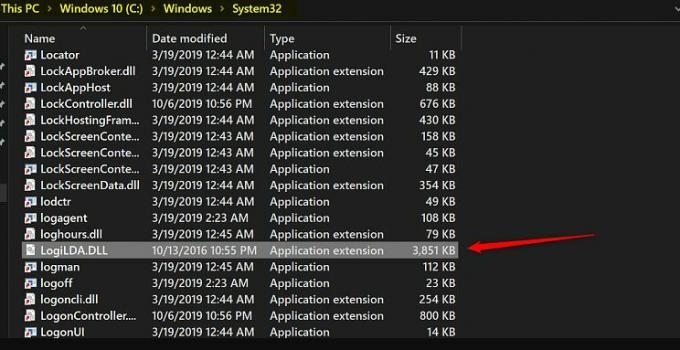
- Nakonec restartujte počítač a zkontrolujte, zda se okno LDA při spouštění již objeví nebo ne.
Krok 4: Odinstalujte Logitech Download Assistant
- Nejprve musíte podržet a stisknout klávesa Windows + I současně otevřete okno Nastavení.
-
Poté jednoduše přejděte na Karta Aplikace. Tím se dostanete k seznamu nainstalovaných aplikací v počítači. Z tohoto seznamu musíte vybrat Logitech Download Assistant.
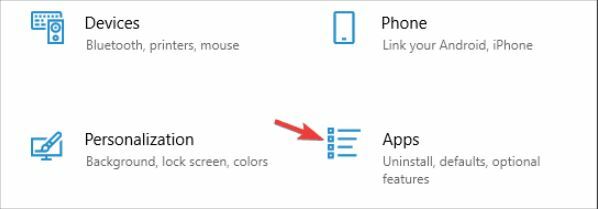
- Z rozevírací nabídky jednoduše vyberete Odinstalovat možnost vyhladit z počítače se systémem Windows.
Závěr
Mít automatický nástroj pro kontrolu myší a ovladačů Logitech může být někdy docela pohodlné. Může to však být na obtíž, když pracujete nebo sledujete filmy nebo jiné zábavné věci. Proto je důležité se těchto nástrojů zbavit a odstranit asistenta stahování. Jelikož můžete ovladače ručně aktualizovat prostřednictvím aktualizace systému Windows, nemusíte se starat o zastaralé ovladače.
Reklamy
- Stáhněte si grafické ovladače AMD RX 6700 XT pro Windows 10, 8, 7
- Jak urychlit načítání miniatur v systému Windows 10?
- Potřebujeme ovladač NVMe pro Windows | Kde stáhnout?
- Stáhněte a nainstalujte ovladače AMD Blockchain pro Windows
- Opravte problém s ovladačem myši A4tech G11 570FX



